

Vous cherchez un gestionnaire d’écran et de fenêtres pour Mac performant ? BetterSnapTool est sans doute fait pour vous. Il s’agit d’un petit logiciel que vous pouvez configurer pour démarrer avec le Mac et qui se loge dans le menu à côté de l’horloge. Lorsque BetterSnapTool est en fonctionnement, vous accédez à de tous nouveaux niveaux de gestion de votre écran et de vos fenêtres. Par exemple, pour ceux qui ont travaillé sous Windows 7 ou 8, aviez-vous remarqué qu’en glissant une fenêtre vers le bord gauche ou droit de l’écran, votre fenêtre se replaçait pour prendre alors exactement 50% de l’écran ? C’est très pratique pour travailler tout en ayant des fenêtres côte à côte. BetterSnapTool permet de reproduire ce comportement sous Mac et beaucoup, beaucoup d’autres choses. Pour en revenir aux basiques, BetterSnapTool permet de créer des raccourcis clavier pour placer vos fenêtres d’application comme vous le souhaitez sur votre écran. Il y a des raccourcis par défaut, mais vous pouvez créer les vôtres. Ceci vous permet en un éclair de placer votre fenêtre quasi n’importe où sur l’écran. Exemples: vous avez 4 applications et vous voulez que chacune prenne 25% de l’écran ? Aucun souci. Vous comparez du texte long entre deux fichiers similaires et vous avez besoin d’une fenêtre horizontale en haut de l’écran et une autre en bas ? Pas de problèmes. Nous listons les positions qu’une fenêtre peut prendre avec BetterSnapTool par défaut et en un tour de main: agrandie, 50% gauche, 50% droite, 50% haut, 50% bas, au centre mais pas agrandi, 25% haut gauche, 25% haut droit, 25% bas gauche, 25% bas droit, 33% gauche, 33% milieu, 33% droite. De plus, si vous avez un second écran connecté vous pouvez placer vos fenêtre sur l’autre écran également en un clic. Enfin, il y a une option pour que la fenêtre retrouve sa taille et sa position d’origine.
Après vous être amusé avec les raccourcis clavier, vous pouvez passer à une autre fonctionnalité de BetterSnapTool: il rend les bords et les coins d’écran actifs pour redimensionner les fenêtres. C’est le comportement à la Windows 7 ou 8. Sauf que BetterSnapTool rend tout cela beaucoup plus riche et configurable. Vous pouvez choisir quels coins/bords sont actifs pour redimensionner. Par défaut, en prenant une fenêtre et en la déplaçant dans un coin de l’écran, la fenêtre occupe les 25% de l’écran les plus proches du coin en question. Avec le bord gauche ou droit, la fenêtre prend 50% de l’écran à droite ou à gauche. Si vous emmenez votre fenêtre vers le bord haut, elle est agrandie. Super pratique ! Une nouvelle fonctionnalité introduite récemment permet d’aller encore plus loin: vous pouvez redimensionner une fenêtre à la taille et à la position que vous voulez et expliquer à BetterSnapTool qu’il s’agit d’un nouveau espace de redimensionnement personnel et utiliser cet configuration pour redimensionner des fenêtre à l’avenir. De petits extras permettent également de donner des comportement particuliers aux fenêtre quand vous cliquez sur les points rouge, jaune et vert en haut à gauche des fenêtres. A nouveau tout ceci est configurable. A noter que lorsque BetterSnapTool entre en action, il y a un signal visuel rapide (arrondissement des bords, et calque gris) que vous pouvez aussi configurer. Dans la même veine, il est également possible de souligner en couleur les bords actifs de l’écran. Vous l’aurez compris, les développeurs ont ajouté un maximum de fonctionnalités dans cette application et vous deviendrez rapidement un power user de la gestion de fenêtre et ne pourrez plus vous passer de BetterSnapTool. Selon nous, même si l’application est payante, le prix demandé est ridicule par rapport aux fonctionnalités mises sur la table. S’il fallait signaler un bémol: BetterSnapTool est en anglais. Ce n’est pas vraiment gênant pour utiliser le fonctionnement par défaut ou les fonctionnalités semi-avancées car il y a des icônes et tout est très graphique, mais par principe, une traduction future s’impose.
Pour
- Un outil extrêmement puissant de gestion des fenêtres
- Simple et intuitif à l’utilisation
- Enormément de fonctionnalités
- S’adapte à vos habitudes et conditions de travail
- Pas cher
Contre
- Pas de traduction française
- Une fois qu’on y a goûté, on ne peut plus s’en passer
- Ne fonctionnera pas sur certains vieux Macs
Le summum de la gestion de fenêtre sur Mac à un prix dérisoire.
Disponible sur: Mac.
Prix
1,79 €

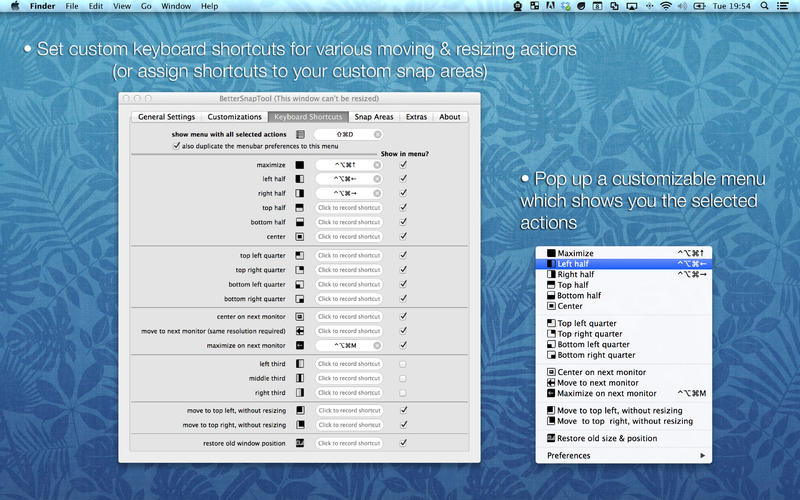






No Comment